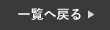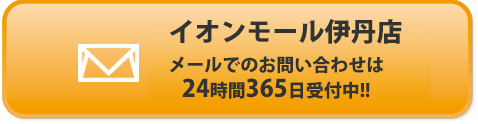最近目覚めが悪くて、アラームや目覚まし時計の音で起きれないという方はいらっしゃいませんか?
そんな方には、是非iPhoneのアラーム機能を使っていただきたいです。
実はiPhoneのアラーム機能には、意外と知られていない機能が隠れています。
iPhoneアラームの便利機能をご紹介
今回はiPhoneのアラームの豆知識についてご紹介していきたいと思います。
是非最後までご覧ください!
アラームのラベルを変更
まず初めに、アラームのラベルの変更についてご紹介します。
ラベルとは、アラームが鳴った時に画面に表示される名前のことです。
例えばこれを、会社の上司などの名前で「●●さんから着信」などに変更し、アラーム音を着信音に揃えると、とっさに電話と勘違いして、いつもよりも目が覚めやすくなりませんか?
最近目覚めが悪い方は是非お試しください!
❶まず初めに、アラームを開き、「+」ボタンを選択します。
❷続いて、「ラベル」に表示させたい文字を入力して下さい。
❸最後に、右上の「保存」を押して設定は完了です。

アラーム音と同時にライトを点灯
続いて、アラーム音と同時にライトを点灯させる方法をご紹介します。
例えば、暗い部屋で明るいライトが点灯すると、目を瞑っていても視界に光が入り気付きやすくなります。
それが、アラーム音と同時にライトが点灯すると、いつもアラームの音では起きれない方もいつも以上に反応ができるのではないでしょうか?
❶まず初めに、設定を開き「アクセシビリティ」を選択します。
❷続いて、「オーディオ/ビジュアル」を選択し、一番下までスクロール。
❸最後に、「LEDフラッシュ通知」を選択し、オンにしてください。

設定時刻を直接入力
最後に、アラームの設定時刻を直接入力する方法をご紹介します。
今までみなさんはアラームを設定する際、時計部分をスクロールさせて設定していませんでしたか?
もちろんこの方法でも設定は可能です。
でも実はもっと簡単に素早く設定する方法があるので、以下でご説明します。
❶まず初めにアラームを開き「+」ボタンを選択します。
❷続いて、時間の真ん中(黄色部分)をタップしてください。
❸最後に、キーボードに設定したい時間を入力し、右上の「保存」を押して完了です。

まとめ
今回は、アラームの便利機能についてご紹介しました。
今回の機能は実はあまり知られていないので、豆知識として覚えておくと便利ですよ!
スマートクールつかしん店では、iPhoneの修理を行なっております。
iPhoneが故障した場合は、まずは当店へお問い合わせください!
オンラインでの事前のご予約も受け付けしております。
◆スマートクールつかしん店◆
〒661-0001 兵庫県尼崎市塚口本町4丁目8番1号
ひがしまち南館2階
TEL:06-6421-1705